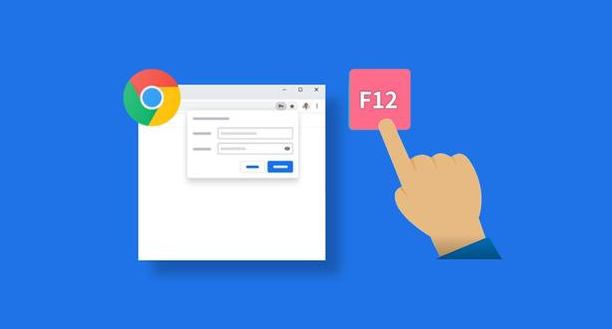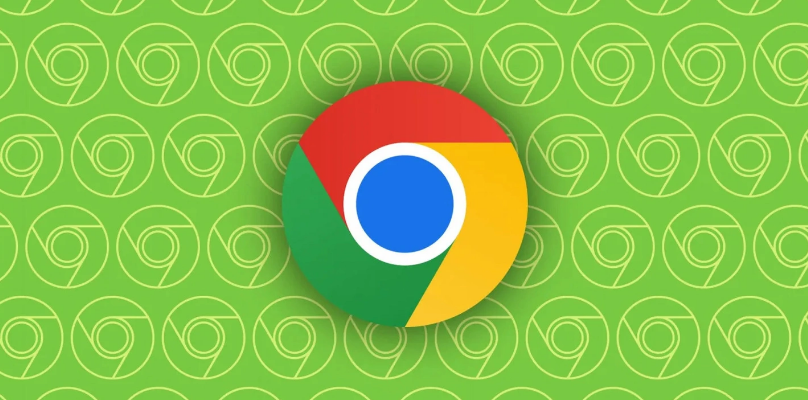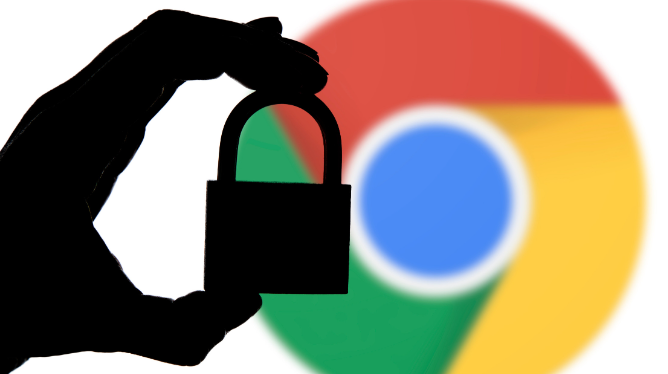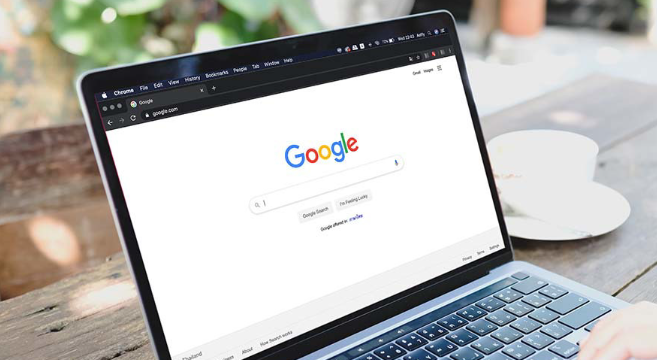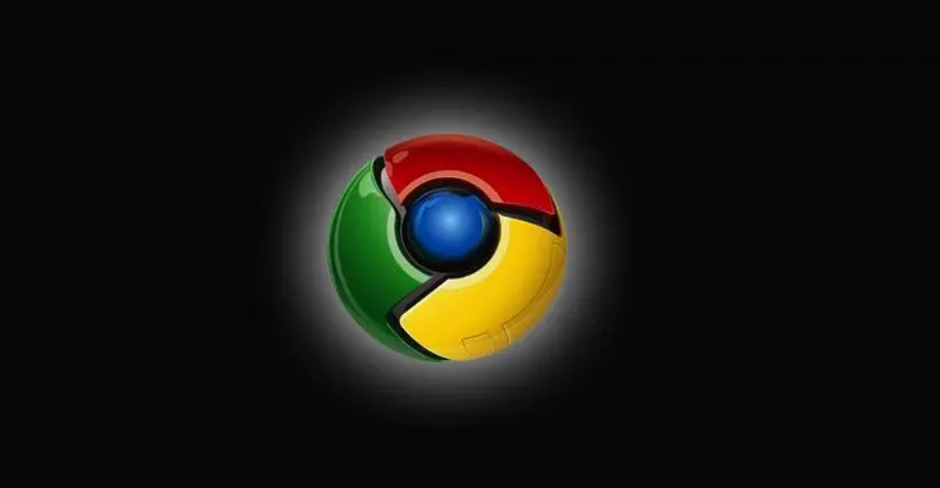2. 调整视频画质:根据网络状况选择合适的视频画质。如果网络带宽有限,可降低视频画质以获得更流畅的播放体验。在视频播放页面中,通常可以找到画质切换按钮,如YouTube等平台提供了多种画质选项,包括1080p、720p、480p等,用户可以根据实际情况进行选择。
3. 更新浏览器和插件:保持Chrome浏览器为最新版本,以便获得最新的性能优化和错误修复。同时,定期检查并更新浏览器插件,如Flash Player等,确保其与浏览器兼容且运行稳定。过时的插件可能会导致视频播放出现问题,影响流畅度。
4. 清除缓存和Cookie:浏览器缓存和Cookie积累过多可能会影响视频播放性能。定期清除这些数据可以提高浏览器的运行速度和视频播放的流畅度。在Chrome浏览器中,可以通过点击右上角的三个点图标,选择“更多工具”,然后点击“清除浏览数据”来清除缓存和Cookie。
5. 硬件加速设置:在Chrome浏览器的设置中,找到“高级”选项,然后查看“系统”部分中的硬件加速设置。确保该功能已开启,Chrome浏览器可以利用计算机的GPU来加速视频播放,从而提高流畅度。但需要注意的是,某些老旧或不兼容的显卡可能会导致硬件加速出现问题,如果出现画面闪烁或卡顿等情况,可以尝试关闭硬件加速并重新启动浏览器。
6. 关闭不必要的后台程序:在观看视频时,关闭其他不必要的后台程序,如音乐播放器、下载工具等,以释放计算机的资源,让更多的系统资源用于视频播放。可以通过任务管理器来查看和关闭后台程序,在Windows系统中,按`Ctrl+Shift+Esc`组合键可以打开任务管理器,在Mac系统中,可以通过点击“应用程序”中的“活动监视器”来查看和管理后台程序。
7. 优化电源计划:如果使用笔记本电脑观看视频,确保电源计划设置为“高性能”模式,以避免因节能限制导致CPU或GPU性能下降而影响视频播放。在Windows系统中,可以通过控制面板中的“电源选项”来更改电源计划,在Mac系统中,可以通过“系统偏好设置”中的“能源节约器”来进行设置。